| SimBale |
Hai ketemu lagi bersama saya admin - aditya. Di hari yang amat cerah ini admin akan memposting (bukan game tentunya) yaitu Cara Membuat Screenshot Web FullPage di Mozilla Firefox. Mungkin bagi kawan - kawan yang belom tahu menahu tutorialnya bisa melihatnya di blog SimBale ini. Jadi biasanya kalo kita screenshots blog cuman seperempat / setengah halaman, dan untuk jadi satu harus repot - repot mengeditnya kalo dengan addons bawaan mozilla ini jelas tidak repot sama sekali. Kalo mungkin ada yang request buat caranya di Google Chrome, ane upload dah tapi ntaran abis artikel yang satu ini.
Screenshots :
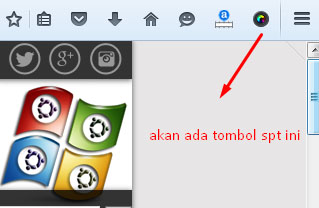 |
| Gambar 1 |
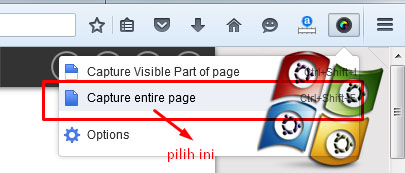 |
| Gambar 2 |
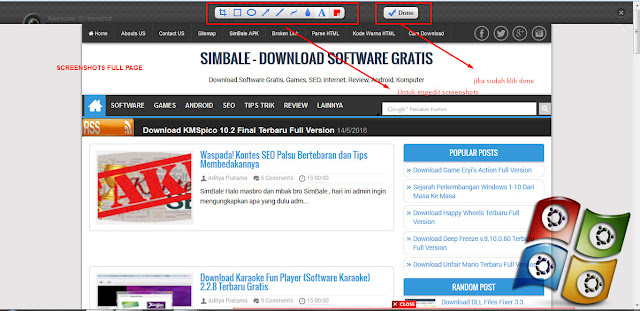 |
| Gambar 3 |
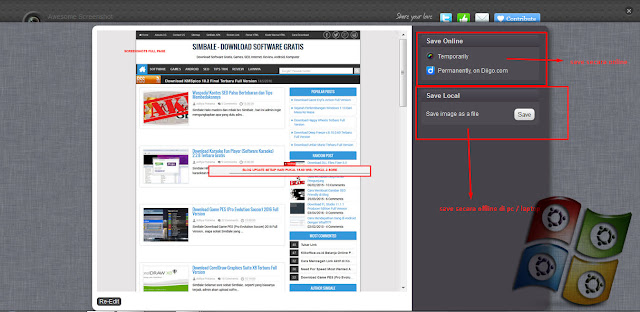 |
| Gambar 4 |
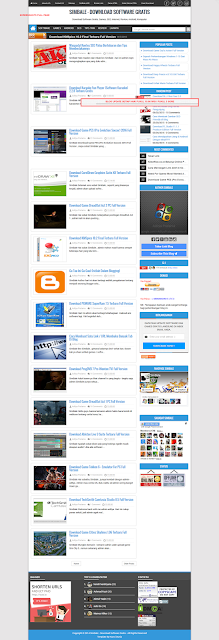 |
| Gambar 5 |
Screenshot Web FullPage di Mozilla Firefox
- Pertama, buka Mozilla Firefox
- Buka website yang akan di screenshots full page
- Install addon mozilla klik disini
- Jika sudah tidak perlu restart browser
- Maka akan muncul logo (gambar no 1)
- Klik logonya lalu akan muncul pilihan (gambar no 2)
- Pilih tulisan "capture entire page" (gambar no 2)
- Setelah itu akan muncul tab baru yang berisi hasil capture (gambar no 3)
- Gunakan tools untuk mengedit dan jika sudah selesai pilih "Done" (gambar no 3)
- Sobat akan melihat hasil editan dan pilih save secara online atau save di pc (gambar no 4)
- Taraaa hasilnya ada di gambar no 5.
Best Regards
Admin - Aditya




0 Response to "Cara Membuat Screenshot Web FullPage di Mozilla Firefox"
Posting Komentar